
Напомню, что в первой части я рассказал об основах работы в КОМПАС-3D Home и операции выдавливания. Во второй части — подробно о создании тел вращения. В третьей части — об использовании кинематической операции и немного о параметризации. В четвертой части — об операции по сечениям. В пятой части я рассказал о параметрическом массиве. А в шестой части мы сделали форму для отливки с помощью булевой операции «Вычесть компоненты».
Вставка картинки
Создадим новую деталь, в ней построим новый эскиз в плоскости XY.Скопируем в буфер обмена эту картинку:
 Для копирования из браузера вызовем с помощью правой кнопки мыши контекстное меню и выберем пункт «Копировать» или «Копировать изображение».
Для копирования из браузера вызовем с помощью правой кнопки мыши контекстное меню и выберем пункт «Копировать» или «Копировать изображение».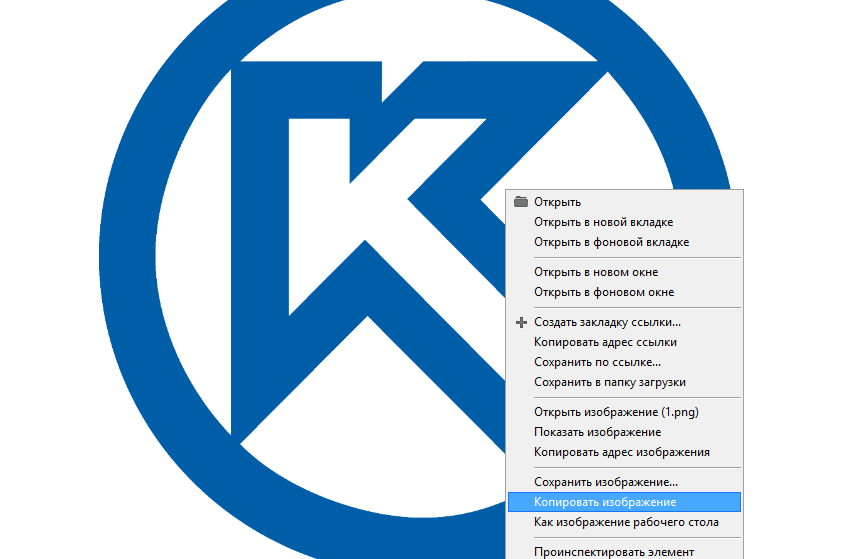
Расположим габарит изображения более-менее по центру эскиза.
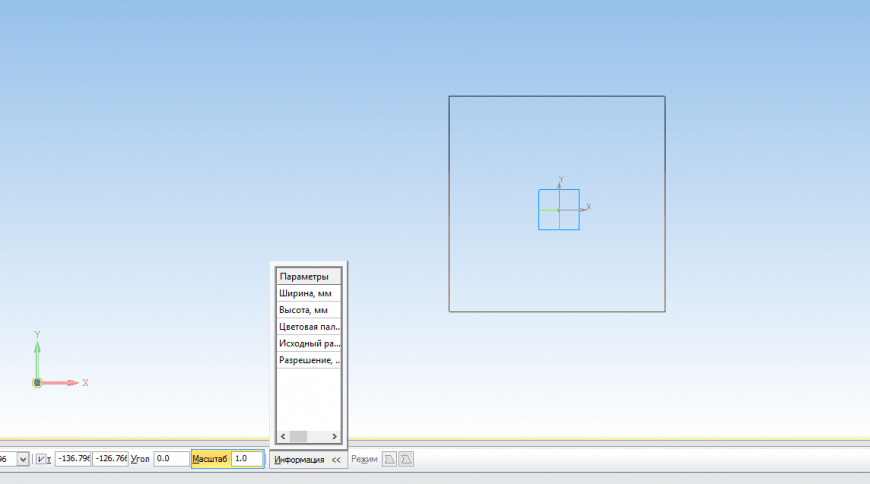 Нажмем левую кнопку, затем выйдем из команды, нажав кнопку Stop или клавишу Esc.
Нажмем левую кнопку, затем выйдем из команды, нажав кнопку Stop или клавишу Esc.Примерно так будет выглядеть вставленное изображение:

Работа со слоями
Запустим команду «Управление слоями» на панели «Текущее состояние».
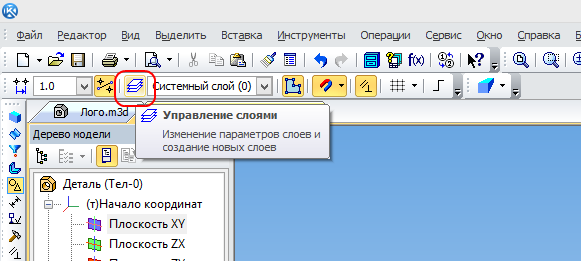 Создадим новый слой
Создадим новый слой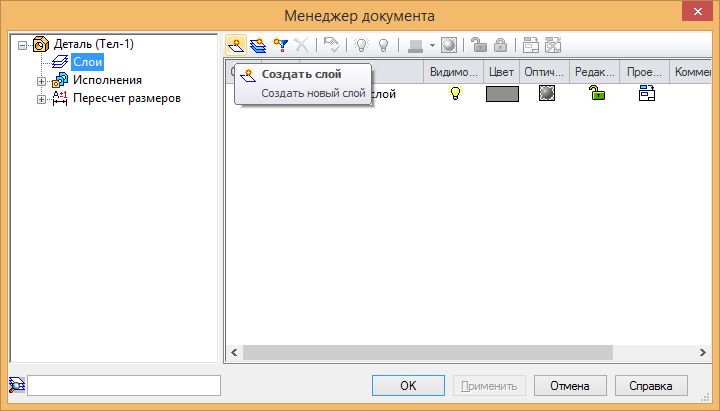 Запретим редактирование нового слоя.
Запретим редактирование нового слоя.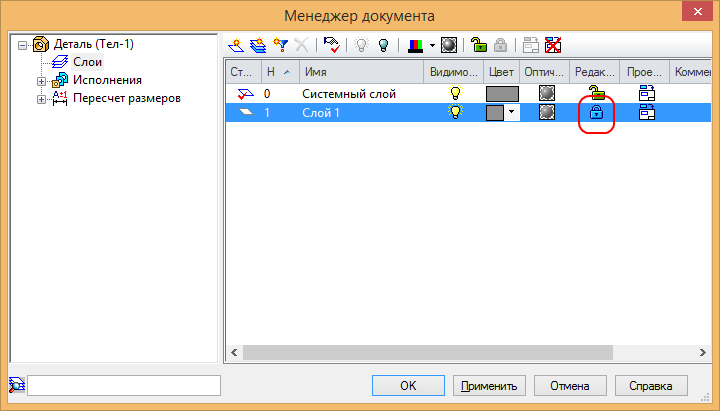 Вызовем контекстное меню картинки и выберем «Изменить слой…»
Вызовем контекстное меню картинки и выберем «Изменить слой…»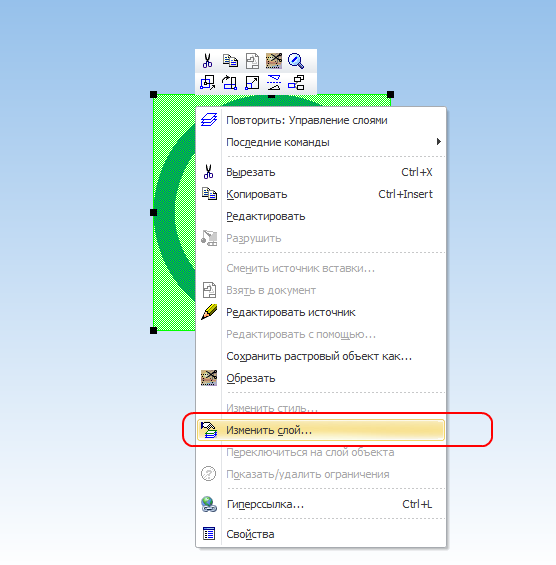 Выберем созданный слой.
Выберем созданный слой.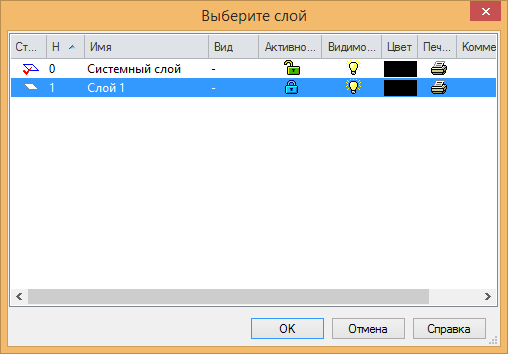 Картинка становится неактивной и не мешает нам обводить её. Обводим её с помощью окружностей и отрезков.
Картинка становится неактивной и не мешает нам обводить её. Обводим её с помощью окружностей и отрезков.Для более сложных картинок целесообразно также применять сплайны.
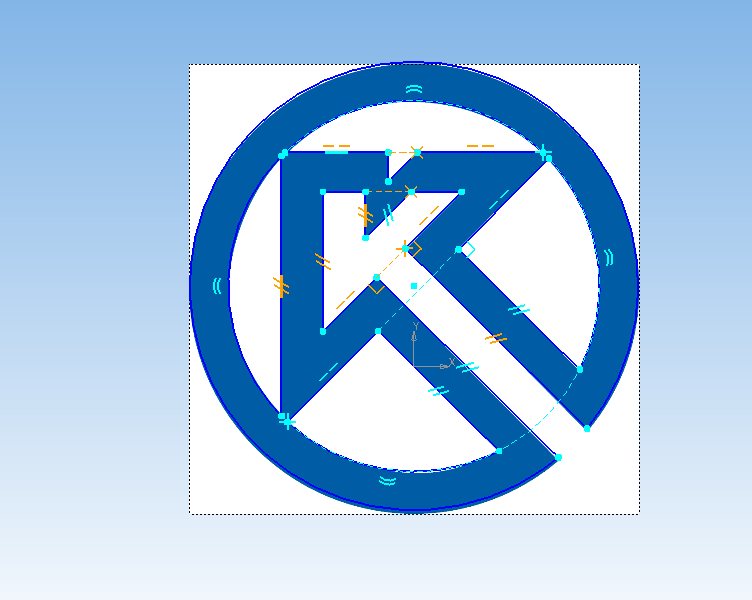 Запустим операцию выдавливания и выдавим полученный эскиз.
Запустим операцию выдавливания и выдавим полученный эскиз.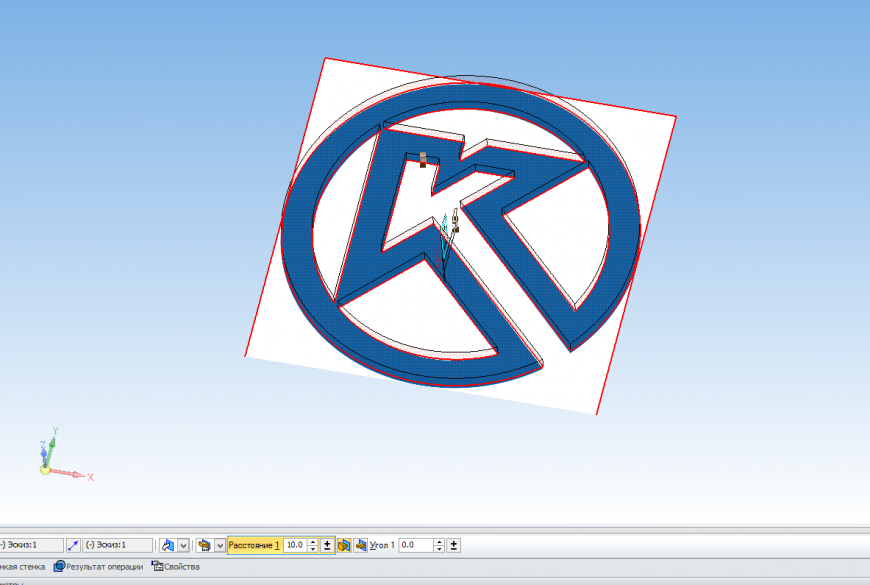 Создаем новый эскиз в плоскости XY и строим в нем такой прямоугольник:
Создаем новый эскиз в плоскости XY и строим в нем такой прямоугольник: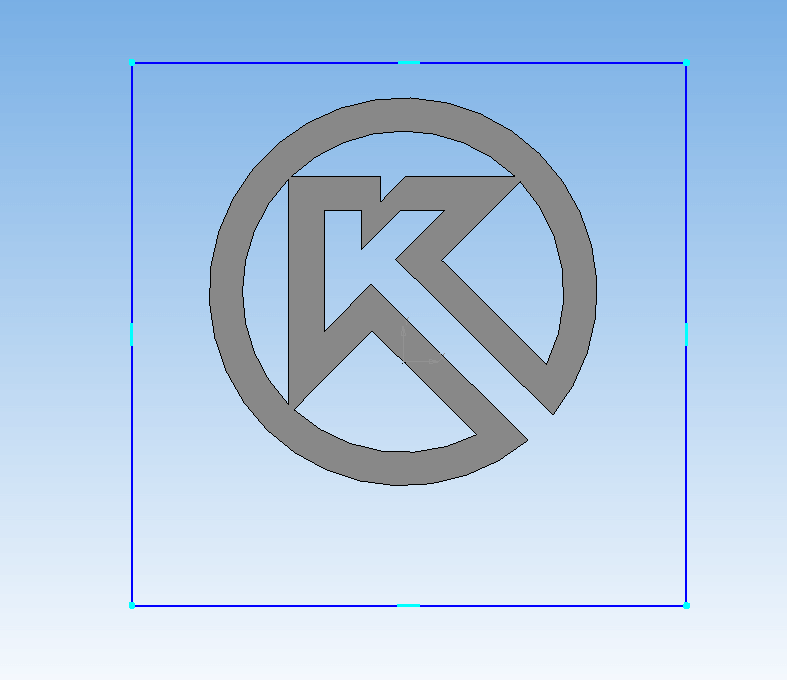 Строим операцию выдавливания в другом направлении относительно первой.
Строим операцию выдавливания в другом направлении относительно первой.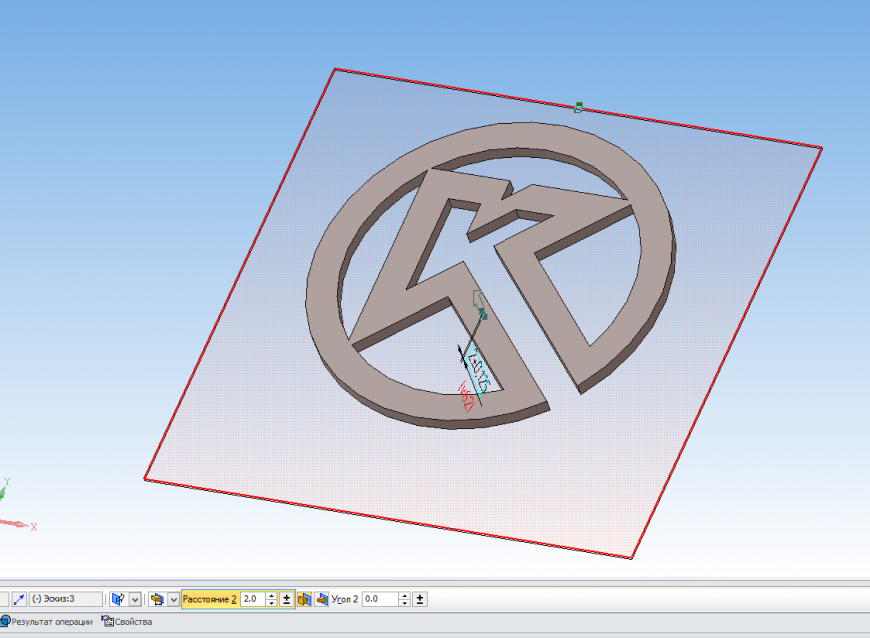
Работа с текстом
Создаем новый эскиз в плоскости XY. Запускаем команду «Ввод текста» на панели «Обозначения».
 Меняем шрифт, высоту символов, а затем набираем нужный текст.
Меняем шрифт, высоту символов, а затем набираем нужный текст.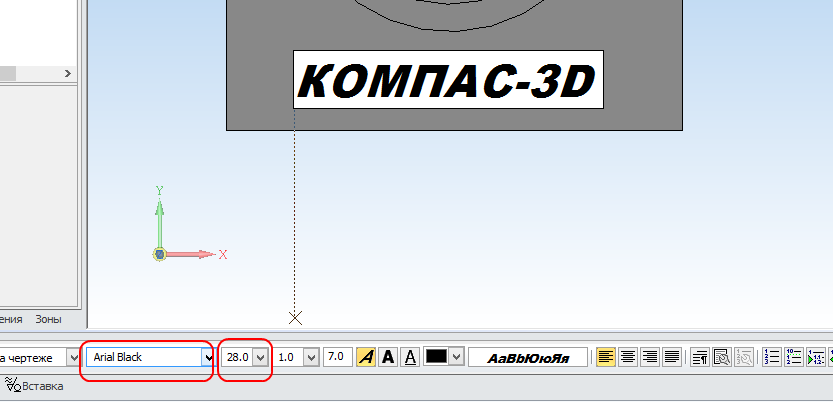 Запускаем команду «Вырезать элемент выдавливания» на панели «Геометрия»
Запускаем команду «Вырезать элемент выдавливания» на панели «Геометрия»Получаем такой результат. Учтите, что если вы вырежете текст насквозь. тело будет состоять из нескольких частей, что не очень хорошо для печати.
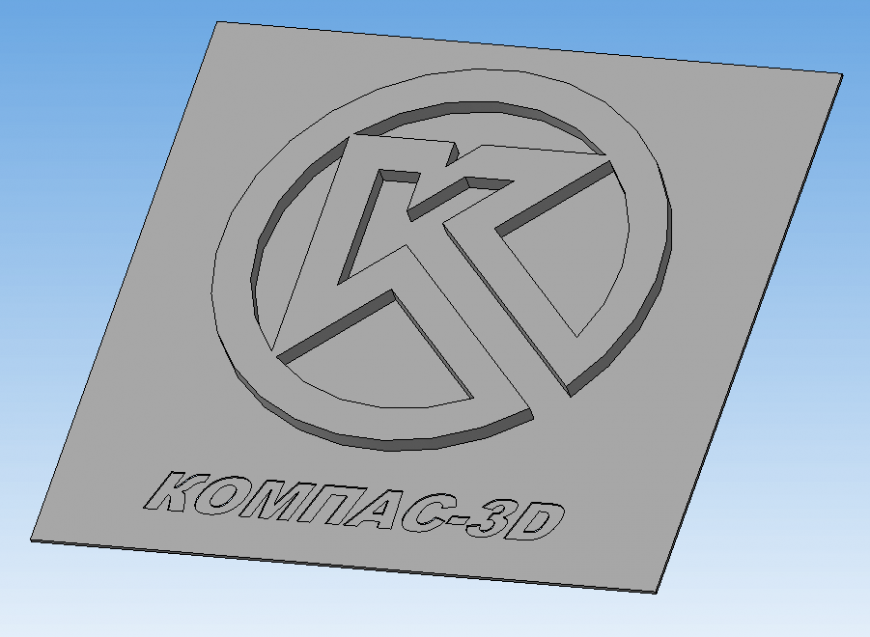 Все шрифты преобразуются в кривые автоматически.
Все шрифты преобразуются в кривые автоматически.Вместо команды вырезания можно использовать команду выдавливания, только в другом направлении.
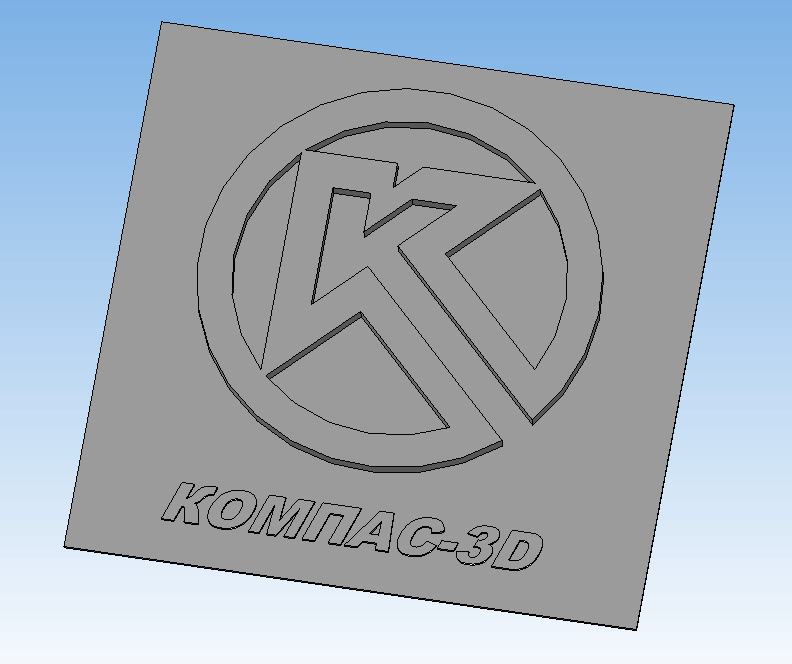 Сохраняем в Stl с использованием следующих настроек:
Сохраняем в Stl с использованием следующих настроек: Поздравляю! Вы создали свою первую модель на основе изображения с использованием функционала слоев!
Поздравляю! Вы создали свою первую модель на основе изображения с использованием функционала слоев! Скачать КОМПАС-3D Home можно по ссылке:
Скачать КОМПАС-3D Home можно по ссылке:http://kompas.ru/kompas-3d-home/download/
Создание чертежа в КОМПАСе 3D может осуществляться двумя способами: вручную или же из модели. Рассмотрим оба случая.
Начертим вот такой простой чертеж с двумя видами.

Запускаем КОМПАС 3D и создаем новый документ – Чертеж.

Далее, программа автоматически создает готовый лист, оформленный по заданным настройкам.

В целом, основные необходимые инструменты для создания эскиза чертежа, находятся во вкладке Геометрия. Здесь можно найти почти любые геометрические фигуры и элементы.

С помощью инструмента Отрезок чертим линии эскиза.

Добавляем окружность в центре детали (вместе с осями)

Во вкладке Размеры, используем инструменты для указания размеров на чертеже.

Чертеж закончен. Вот так вот просто можем построить чертеж в КОМПАСе 3D вручную.

Рассмотрим второй способ создания чертежа из модели. В примере имеем ту же самую модель но уже в 3D.

Перенесем ее на чертеж. Нажимаем на Управление > Создать чертеж по модели.

В левой части экрана устанавливаем масштаб модели, ориентацию и указываем положение вида детали на листе.

Создадим следующий проекционный (ассоциативный) вид Слева. Для этого нажимаем во вкладке Виды>Проекционный вид кликаем на главный вид (на его центр) и после этого создастся новый вид который необходимо установить в нужном положении.

Виды перенесены на чертеж.

С помощью уже знакомых инструментов, задаем размеры на чертеже.

Чертеж готов! Как видим, благодаря комплексным инструментам в КОМПАС 3D возможно создание чертежа по модели (в том числе сборочный чертеж по модели) или же вручную.

В первой части мы работали с деталью вращения, преобразованной в Stl-файл, — подобные тела теряют свою форму при преобразовании в Stl и распознанию практически не поддаются.Запустим КОМПАС. Откроем файл albea_r.v.stl отсюда:
http://3dtoday.ru/3d-models/khobbi/avtomobili/konduktory_dlya_zameny_grm_fiat_albea_1_4_8v/При открытии создается твердотельная модель без истории.
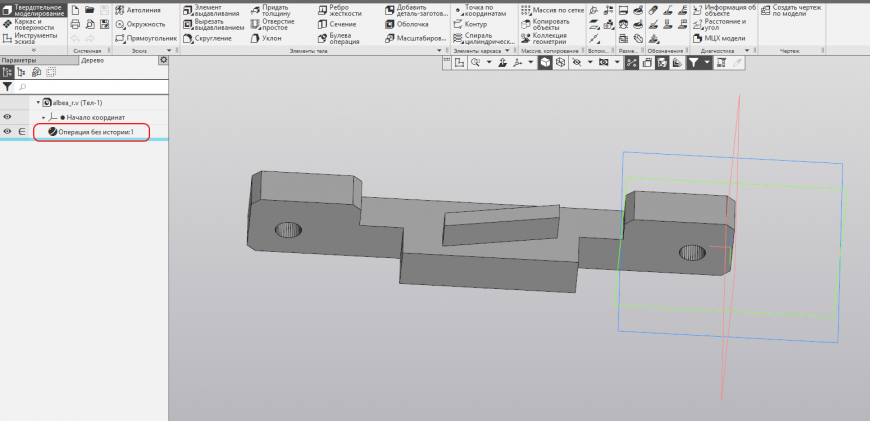 Допустим нам потребовалось внести небольшие изменения в данную деталь.
Допустим нам потребовалось внести небольшие изменения в данную деталь.Модель в общем несложная, но полностью строить её с нуля не хочется. Воспользуемся приложением «Распознавание 3D-моделей».
Для начала нужно добавить приложение. Открываем меню Приложения, вызываем команду «Добавить приложения…».
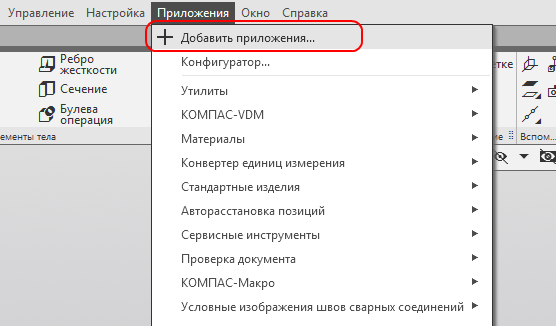 Выбираем «featureKompas.rtw» по адресу *Папка установки программы*LibsFeatureKompas
Выбираем «featureKompas.rtw» по адресу *Папка установки программы*LibsFeatureKompas 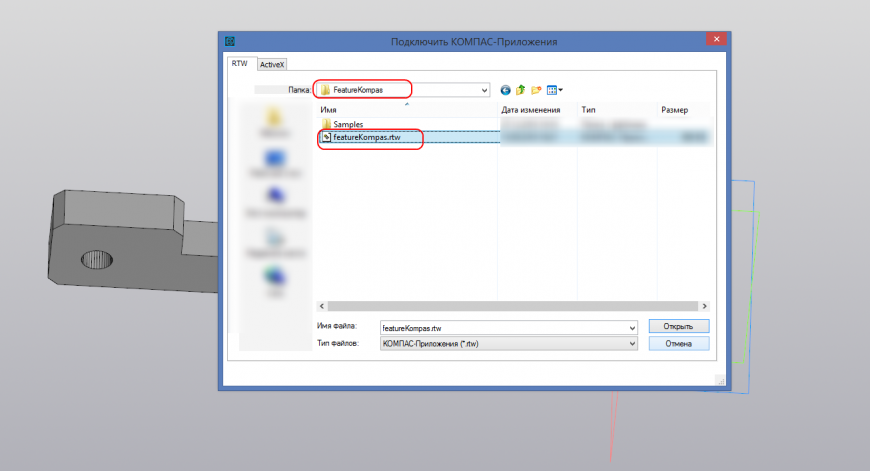 В углу экрана появляется сообщение об успешном подключении приложения.
В углу экрана появляется сообщение об успешном подключении приложения.  Открываем набор инструментов приложения.
Открываем набор инструментов приложения. 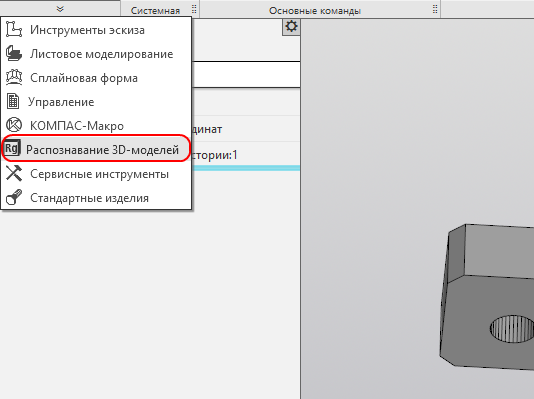 Запускаем команду «Распознавание элементов».
Запускаем команду «Распознавание элементов». 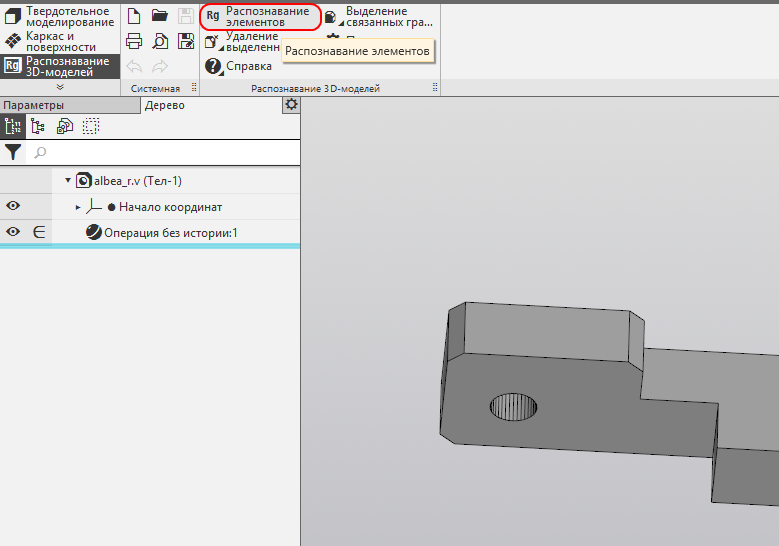 Ждём какое-то время и затем наблюдаем, как модель перестраивается сама. Модель полностью распознана — у неё появилось дерево построения.
Ждём какое-то время и затем наблюдаем, как модель перестраивается сама. Модель полностью распознана — у неё появилось дерево построения. 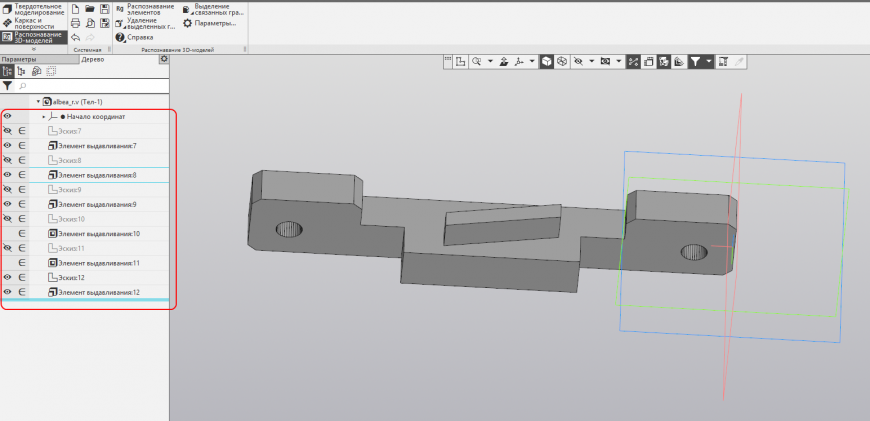 Осталась единственная проблема: так как в Stl модель хранится в виде треугольников, отверстия остались гранеными.
Осталась единственная проблема: так как в Stl модель хранится в виде треугольников, отверстия остались гранеными.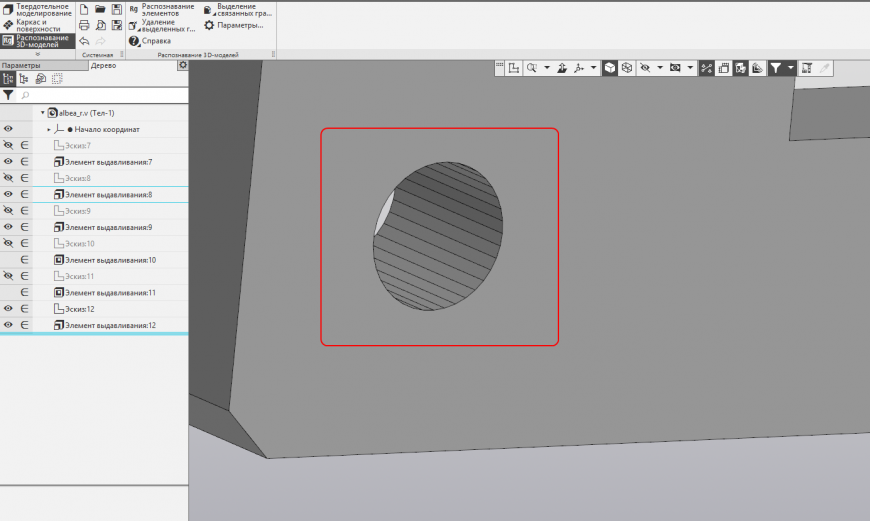 Исправим данную проблему. Находим эскиз отверстия и переходим в режим редактирования.
Исправим данную проблему. Находим эскиз отверстия и переходим в режим редактирования.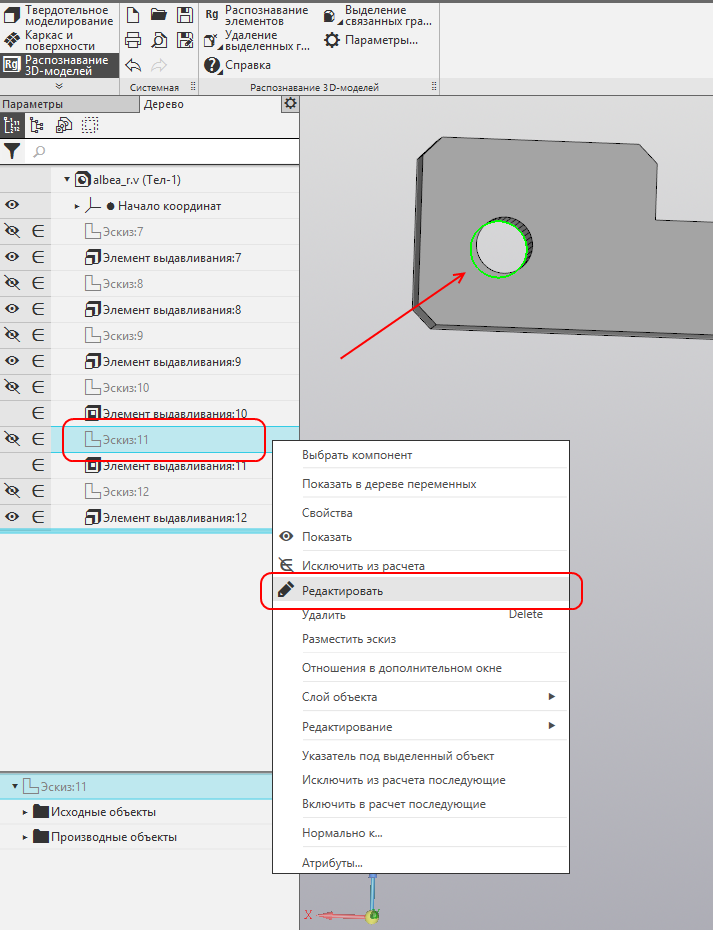
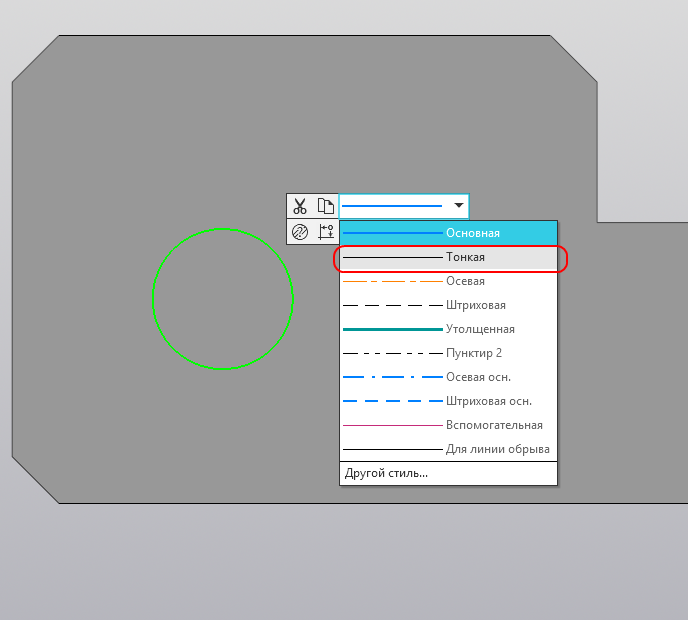 Запускаем команду «Окружность по трем точкам».
Запускаем команду «Окружность по трем точкам». Указываем произвольные три точки на тонких линиях так, чтобы они были приближены к равностороннему треугольнику.
Указываем произвольные три точки на тонких линиях так, чтобы они были приближены к равностороннему треугольнику.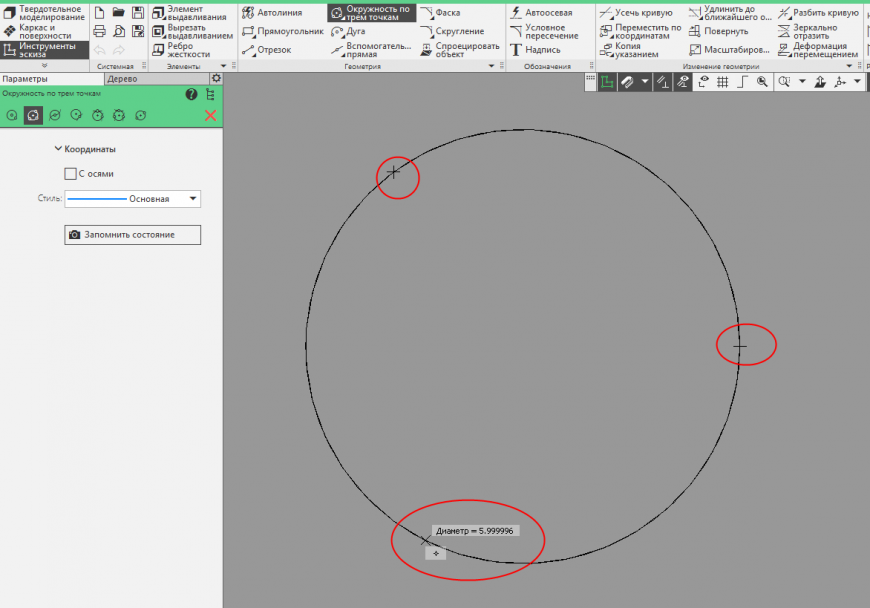 Запускаем команду Авторазмер и устанавливаем для построенной окружности диаметр 6 мм.
Запускаем команду Авторазмер и устанавливаем для построенной окружности диаметр 6 мм.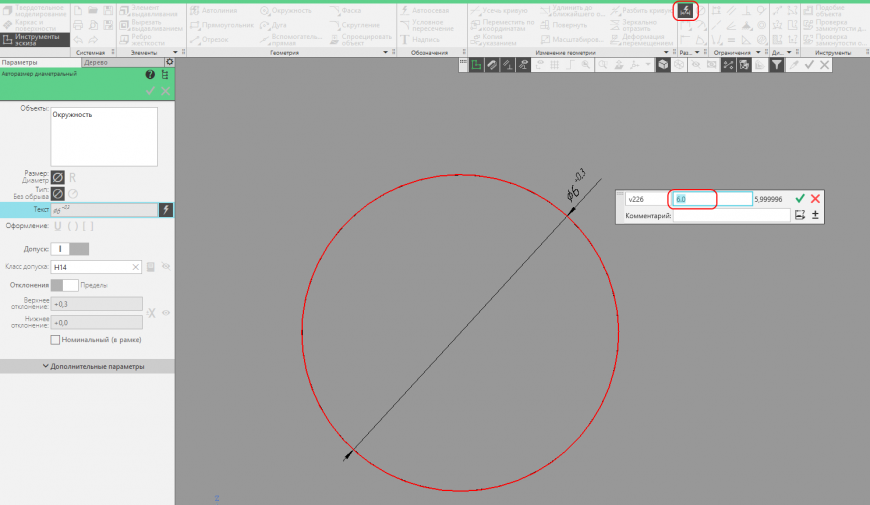 Выходим из режима эскиза.
Выходим из режима эскиза.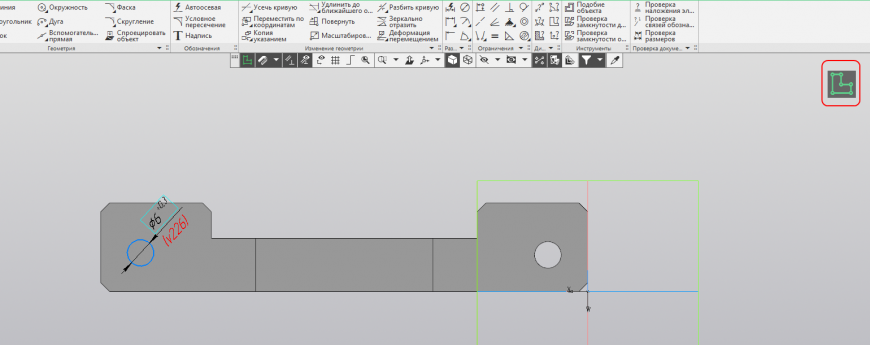 Отверстие стало идеально круглым.
Отверстие стало идеально круглым.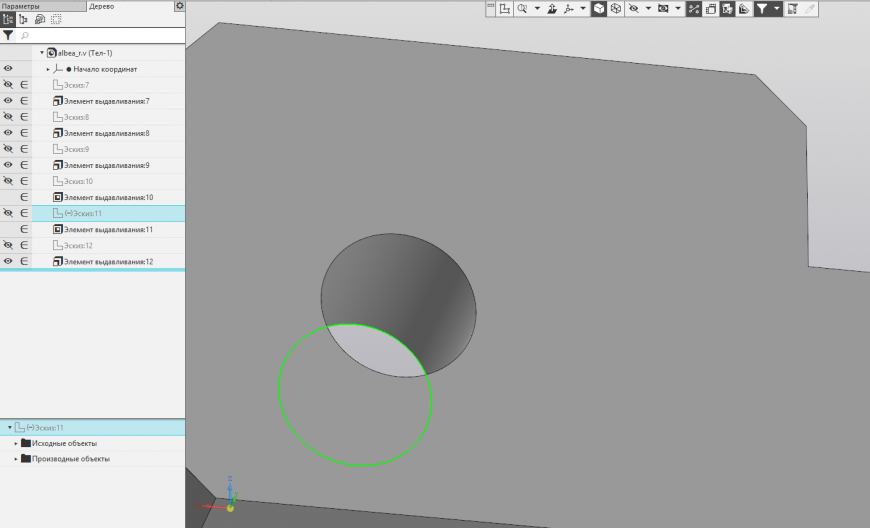 Проделываем аналогичные действия со вторым отверстием.
Проделываем аналогичные действия со вторым отверстием.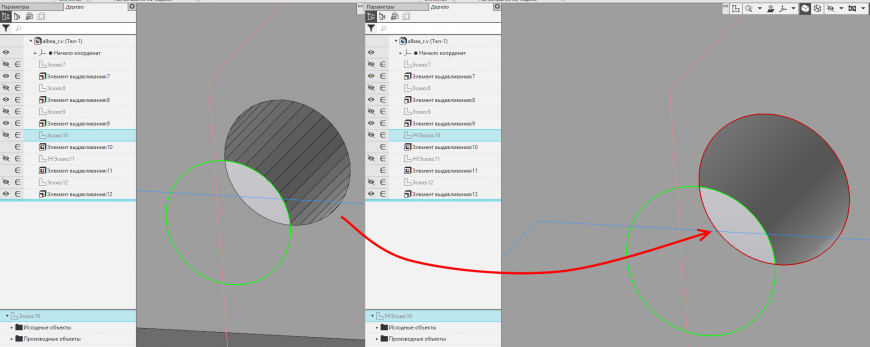 Теперь вы можете свободно менять размеры и форму любых элементов в модели.
Теперь вы можете свободно менять размеры и форму любых элементов в модели.Поздравляю! Вы создали редактируемую модель на основе Stl-файла!
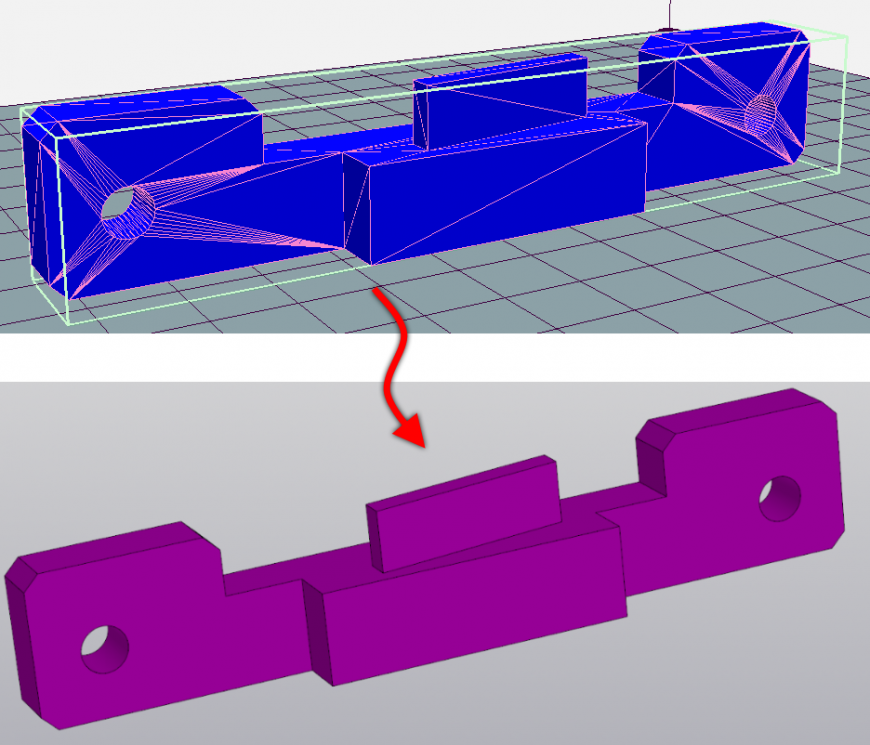 В прошлых уроках мы познакомились с основами твердотельного и поверхностного и листового моделирования в КОМПАС-3D v17 Home, а также создали колесо, мыльницу, скребок, переходник, шильдик, шаблон, маркер, держатель, ёмкость, карман для пульта, планер и матрицу для отливки. Ознакомьтесь с прошлыми уроками, если вы их не видели — знания в курсе даются постепенно.
В прошлых уроках мы познакомились с основами твердотельного и поверхностного и листового моделирования в КОМПАС-3D v17 Home, а также создали колесо, мыльницу, скребок, переходник, шильдик, шаблон, маркер, держатель, ёмкость, карман для пульта, планер и матрицу для отливки. Ознакомьтесь с прошлыми уроками, если вы их не видели — знания в курсе даются постепенно.Скачать пробную версию
Наш ВК
Тема обсуждений по 3D-печати в ВК
Наш Инстаграм
Трехмерное моделирование можно просто определить как процесс создания трехмерного цифрового визуального представления реального объекта с использованием специализированного компьютерного программного обеспечения. Думайте об этом как о реалистичном рисовании, но с гораздо большей сложностью, потому что вы можете включать в модель данные в реальном времени и взаимодействовать с объектом с помощью компьютера. Как и физическая модель, объект можно вращать, переворачивать, взрывать или манипулировать различными способами на экране.
Из 3D-модели можно быстро создать чертеж. Некоторые производители программного обеспечения продают свои 3D-программы и 2D-программы в виде отдельных пакетов, но есть много таких, которые объединяют их в один, как Компас 3D. Здесь стоит отметить, что Компас позволяет работать с чертежом, не закрывая и редактировать при необходимости 3D модель, пользоваться некоторыми преимуществами по оформлению чертежей: создавать 2D проекции, включая изометрию, выполняя всевозможные разрезы и виды трехмерной детали. Программа открывает файлы других форматов трехмерных моделей, но желательно чтобы трехмерная модель была выполнена в Компас 3D, чтобы не возникло вопросов при построении разрезов.
 Создание чертежа в Компас 3D по модели детали.
Создание чертежа в Компас 3D по модели детали.Если создан документ, типа «Чертеж», сначала выбираем формат чертежа и его ориентацию, оформление, количество листов в «Менеджере документов», далее в меню «Вставка» — «Вид с модели» — «Стандартные» создаем стандартные виды чертежа.
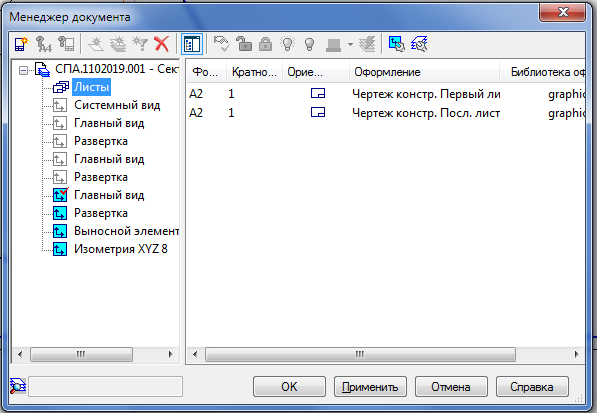
Команда «Стандартные виды» позволяет выбрать существующую (сохраненную на диске) трехмерную модель и создать в активном документе чертеж этой модели, состоящий из одного или нескольких стандартных ассоциативных видов.
Ассоциативный вид — вид чертежа, ассоциативно связанный с существующей моделью (деталью или сборкой). При изменении формы, размеров и топологии модели изменяется и изображение во всех связанных с ней видах.
Для вызова команды нажмите кнопку Стандартные виды на инструментальной панели Виды или выберите ее название в меню «Вставка» — «Вид с модели».
На экране появится диалог, в котором следует выбрать модель. После того, как модель выбрана, в окне чертежа показывается фантом изображения в виде габаритных прямоугольников видов.
 Вставка видов детали с 3D модели
Вставка видов детали с 3D моделиКнопка «Схема» видов на вкладке «Параметры» Панели свойств позволяет изменить набор стандартных видов выбранной модели.
В поле Файл-источник отображается полное имя файла выбранной модели. С помощью кнопки Выбрать другую модель вы можете указать другой файл модели, виды которой требуется разместить в чертеже.
При создании стандартных видов вы может воспользоваться автоматическим подбором масштаба. Для этого нажмите кнопку «Подобрать». Из стандартного ряда будет выбран масштаб, при котором все виды, указанные для построения, полностью умещаются на чертеже выбранного формата. При подборе коэффициента масштабирования учитываются области чертежа, занятые основной надписью и другими элементами оформления.
После выбора нужных стандартных видов и их настройки укажите положение точки привязки изображения — начала координат главного вида.
 Свойства трехмерной детали.
Свойства трехмерной детали.В активный документ будут вставлены виды модели, в основную надпись чертежа передадутся следующие сведения из трехмерной модели:
Для того чтобы масштаб был привязан к виду модели два нужно добавить во вкладке «Масштаб» активную ссылку на вид требуемый модели.
 Указание масштаба активной ссылкой с вида модели
Указание масштаба активной ссылкой с вида моделиВозможность создания трёхмерных элементов оформления позволяет внести в 3D модель не только геометрическую, но и технологическую и другую информацию, которая впоследствии может быть использована при построении чертежей по 2D проекциям, а также в других приложениях, например, в модулях технологического проектирования или создания управляющих программ для ЧПУ.
 Графические и другие данные перенос с трехмерной модели.
Графические и другие данные перенос с трехмерной модели.Например, если какой-то размер между гранями или размер на цилиндрической грани (радиус или диаметр) имеет допуск или дополнительные текстовые строки, то при построении размера на чертеже при выборе соответствующих линий на проекции эта информация будет автоматически передаваться размеру на 2D проекции. То же самое происходит при простановке обозначения шероховатости на грань – в случае создания обозначения шероховатости на соответствующих линиях изображения 2D проекции, параметры шероховатости будут взяты с 3D модели
Функции местный разрез, разрыв вида, выносной вид, вид по стрелке доступны в меню Вставка Компаса 3D, виды автоматически строятся в проекционной связи.
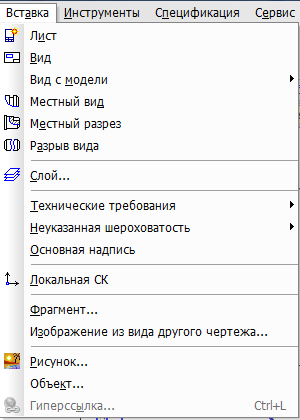 Вставка Компаса 3D
Вставка Компаса 3DВсе виды связаны с моделью: изменения в модели приводят к изменению изображения в ассоциативном виде.
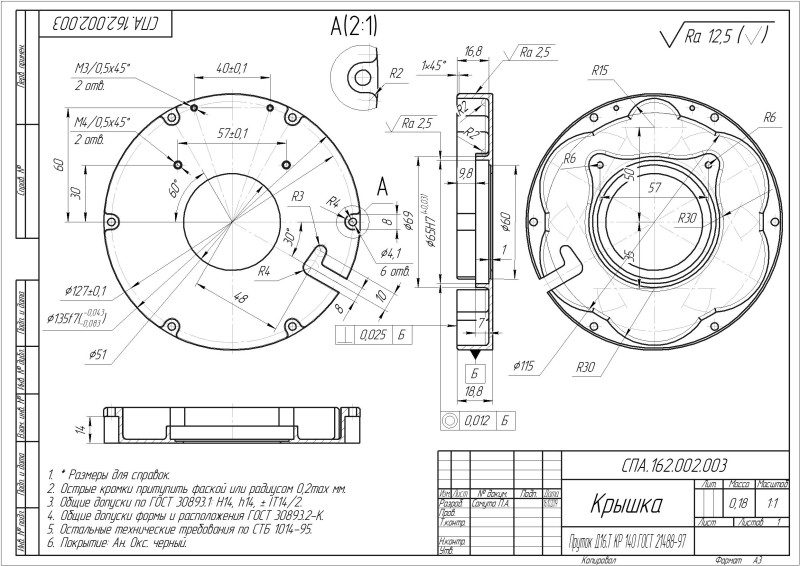 Функции местный разрез, разрыв вида, выносной вид, вид по стрелке доступны в меню Вставка Компаса 3D, виды автоматически строятся в проекционной связи.
Функции местный разрез, разрыв вида, выносной вид, вид по стрелке доступны в меню Вставка Компаса 3D, виды автоматически строятся в проекционной связи.Для любого вида можно указать, какие объекты модели не требуется отображать в нем. Это могут быть тела, поверхности или созданные в модели элементы оформления (условные изображения резьбы, размеры, обозначения).
Для удобства управления видами рекомендуется использовать Дерево построения чертежа.
Закончите оформление чертежа по уже готовой 3D модели, оформлением технических требований: Меню — Вставка — Технические требования — Ввод.
 Вставка технических требований чертежа.
Вставка технических требований чертежа.Все, чертеж трехмерной детали в программе Компас 3D готов!
 Чертежа в Компас 3D по модели детали готов.
Чертежа в Компас 3D по модели детали готов.Одна машина может сделать работу пяти обычных людей; ни одна машина не сделает работу одного незаурядного человека.
 Я стремлюсь предоставлять клиентам опыт, который обретает доверие и заставляет возвращаться для дальнейшего сотрудничества.
Я стремлюсь предоставлять клиентам опыт, который обретает доверие и заставляет возвращаться для дальнейшего сотрудничества.Инженерная поддержка ваших идей, инициативность и предоставление социально ответственных и культурно значимых ответов на самые сложные запросы.
Моя миссия — принять потребности и видение клиента и воплотить его в реальность, которая является конструктивной, реализуемой, соответствует его бюджету. Если у вас есть необходимость в создании высококачественного чертежа ISO, DIN, ANSI, ЕСКД или трехмерной модели в Автокад, Компас 3D? Для обсуждения именно вашего варианта чертежа, Вы можете связаться и поддерживать со мной связь с помощью электронной почты. И мы детально обсудим ваш проект. Контакты указаны в профиле блога. Испытайте мои навыки и опыт обслуживания клиентов — свяжитесь удобным способом, чтобы обсудить ваш следующий проект сегодня.
Если у вас есть, что добавить по теме, не стесняйтесь. Делитесь тем, что вам интересно!
Главная » Все статьи » Создание чертежа в Компас 3D по модели детали.
 Текст поиска идет сюда
Текст поиска идет сюдаОграничить поиск до …
 Результаты предварительного просмотра недоступны, если установлены флажки.
Результаты предварительного просмотра недоступны, если установлены флажки.Совместимость: Все ПО 3dsmax последствия псевдоним autodesk viz смеситель краска для тела Cinema4D сгорание цифровое слияние финальный монтаж пламя Lightscape световая волна майя Модо движение ядерное оружие художник фотошоп RenderMan Rhino3D сотрясения SketchUp Softimage VRay XSI ZBrush
Категория: все категории 3D модели Файлы данных 3D-движения 3D текстуры действия Альфы (формы кисти) Приложения поведения Наборы персонажей фильтры Flash файлы Генераторы вещиц Световые установки макрос материалы Кисти Paint FX Излучатели частиц Плагины репликаторы Файлы сцены Скрипты / плагины шейдеры Шаблоны Обучающие видео
Форум: Все форумы — Майя — 3ds Max — композитинг — протереть — Без категории — Xsi — В архиве — Штат сотрудников — гостиная — Анимация и оснастка
Категория: все категории 3D модели Файлы данных 3D-движения 3D текстуры действия Альфы (формы кисти) Приложения поведения Наборы персонажей фильтры Flash файлы Генераторы вещиц Световые установки макрос материалы Кисти Paint FX Излучатели частиц Плагины репликаторы Файлы сцены Скрипты / плагины шейдеры Шаблоны текстуры Обучающие видео
Категория: все категории 3D Сторонние приложения оживляющий Анимация основы поведения Камера / Освещение символ Персонажи цвет композитинга Разработка / API Смещение / Карты динамика Динамика / FX фильтры FxPlug Связанные игры Общее общий рабочий процесс Начиная гизмо письмо Оборудование / Установка Оборудование / ОС Импорт Экспорт Интерфейс / Дисплей манипуляция Освещение материалы Материалы и текстурирование моделирование Моделирование / Zspheres Paint FX Живопись / Рото Частицы Частицы / FX Прохождение проекта RAT оказание Рендеринг / Освещение репликаторы Scripting Скрипты / API шейдеры tcl скрипты Текст Текстуры / Живопись Текстурирование отслеживание Использование загрузок Использование инструментов / макросов Использование инструментов / скриптов Деформация / морфинг
Категория: все категории Аннотация Аниме Архитектура Архитектура> Экстерьеры Архитектура> Интерьеры Персонажи Персонажи> 3D Photoreal Персонажи> 3d стилистика Персонажи> Раскрашенные Персонажи> Проволока / Затенение композиты Концептуальное искусство Демо-ролики дизайн Фантазия Общее Природа Объекты фотография Дизайн продукта Сцены Сцены> 3D-сцены Сцены> Матовые картины Сцены> Рисованные Научная фантастика / Космос Шорты (Анимация) Транспортные средства Веб-сайты
, Текст поиска идет сюда
Текст поиска идет сюдаОграничить поиск до …
 Результаты предварительного просмотра недоступны, если установлены флажки.
Результаты предварительного просмотра недоступны, если установлены флажки.Совместимость: Все ПО 3dsmax последствия псевдоним autodesk viz смеситель краска для тела Cinema4D сгорание цифровое слияние финальный монтаж пламя Lightscape световая волна майя Модо движение ядерное оружие художник фотошоп RenderMan Rhino3D сотрясения SketchUp Softimage VRay XSI ZBrush
Категория: все категории 3D модели Файлы данных 3D-движения 3D текстуры действия Альфы (формы кисти) Приложения поведения Наборы персонажей фильтры Flash файлы Генераторы вещиц Световые установки макрос материалы Кисти Paint FX Излучатели частиц Плагины репликаторы Файлы сцены Скрипты / плагины шейдеры Шаблоны Обучающие видео
Форум: Все форумы — Майя — 3ds Max — композитинг — протереть — Без категории — Xsi — В архиве — Штат сотрудников — гостиная — Анимация и оснастка
Категория: все категории 3D модели Файлы данных 3D-движения 3D текстуры действия Альфы (формы кисти) Приложения поведения Наборы персонажей фильтры Flash файлы Генераторы вещиц Световые установки макрос материалы Кисти Paint FX Излучатели частиц Плагины репликаторы Файлы сцены Скрипты / плагины шейдеры Шаблоны текстуры Обучающие видео
Категория: все категории 3D Сторонние приложения оживляющий Анимация основы поведения Камера / Освещение символ Персонажи цвет композитинга Разработка / API Смещение / Карты динамика Динамика / FX фильтры FxPlug Связанные игры Общее общий рабочий процесс Начиная гизмо письмо Оборудование / Установка Оборудование / ОС Импорт Экспорт Интерфейс / Дисплей манипуляция Освещение материалы Материалы и текстурирование моделирование Моделирование / Zspheres Paint FX Живопись / Рото Частицы Частицы / FX Прохождение проекта RAT оказание Рендеринг / Освещение репликаторы Scripting Скрипты / API шейдеры tcl скрипты Текст Текстуры / Живопись Текстурирование отслеживание Использование загрузок Использование инструментов / макросов Использование инструментов / скриптов Деформация / морфинг
Категория: все категории Аннотация Аниме Архитектура Архитектура> Экстерьеры Архитектура> Интерьеры Персонажи Персонажи> 3D Photoreal Персонажи> 3d стилистика Персонажи> Раскрашенные Персонажи> Проволока / Затенение композиты Концептуальное искусство Демо-ролики дизайн Фантазия Общее Природа Объекты фотография Дизайн продукта Сцены Сцены> 3D-сцены Сцены> Матовые картины Сцены> Рисованные Научная фантастика / Космос Шорты (Анимация) Транспортные средства Веб-сайты
,